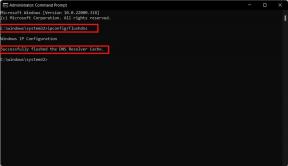Kā rūpnīcā atiestatīt MacBook Pro
Literārs Mistrojums / / August 05, 2021
Ja vēlaties tirgot vai pārdot savu Mac, vēlaties no ierīces izdzēst visus personiskos datus. Jūs, iespējams, vēlaties darīt vairāk nekā tikai izdzēst failus. Tādēļ MacBook Pro vai Macbook Air klēpjdatorā jums būs jāveic rūpnīcas atiestatīšana.
Izstrādājis Apple Inc MacBook pro ir Macintosh portatīvo datoru līnija. Tāpat kā Windows, arī Apple ir attīstījies no pirmās paaudzes līdz piektās paaudzes datoriem. Izmantojot jaunāko aparatūru, procesorus un GPU, MacBook Pro lietotājiem nodrošina augstas veiktspējas ierīci. Turklāt ierīce ir aprīkota ar augstas izšķirtspējas ekrānu un augstu akumulatora veiktspēju. Pat vairāk, Apple ir savs pielāgotais MacOS MacBook, kas savieno jūs ar Apple ekosistēmu.
Apple pašu OS priekšrocība ir tā, ka tā var izmantot visu aparatūras potenciālu, lai sniegtu jums labāku veiktspēju. Arī OS ir ļoti droša un privāta. Turklāt pēc Windows operētājsistēmas Apple macOS ir visbiežāk izmantotā un populārākā OS.

Kā rūpnīcā atiestatīt MacBook Pro?
Veicot rūpnīcas atiestatīšanu, jūs varat noslaucīt visus datus no savas ierīces un diska, pēc tam jūs varat instalēt macOS un iestatīt jaunu, ko lietot jaunajam lietotājam. Lai uzzinātu, kā veikt rūpnīcas atiestatīšanu, veiciet tālāk minētās darbības.
1. darbība) Pirmkārt, veiciet visu personisko failu dublējumu, izmantojot laika mašīnu ārējā diskā vai izmantojot iCloud. Ja esat veicis dublēšanu, turpiniet atteikties no katras lietotnes, kuru izmantojat. Tāpēc dodieties uz sistēmas preference> iCloud un noņemiet atzīmi no Atrodiet manu Mac opciju.

2. solis) Tagad jums ir jāizrakstās no katras lietotnes, noklikšķinot uz zilās krāsas Izrakstīties pogu, pēc tam noņemiet atzīmi no visām izvēles rūtiņām un turpiniet. Atlasiet Dzēst no Mac opcija.
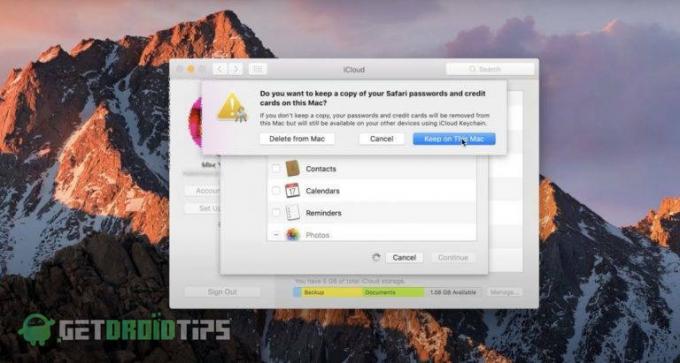
3. solis) Atveriet iTunes noklikšķiniet uz Konts opciju, virziet peles kursoru virs Autorizācija, un atlasiet Izdzēsiet šo datoru apakšizvēlnes opcija.

4. solis) Kad esat atcēlis ierīci, pēc tam restartējiet Mac, turot Komanda un R taustiņi, neļaujiet tai iet, līdz tiek parādīta macOS lietderība.

5. solis) Atlasiet Diska utilīta opciju un noklikšķiniet uz Turpināt.
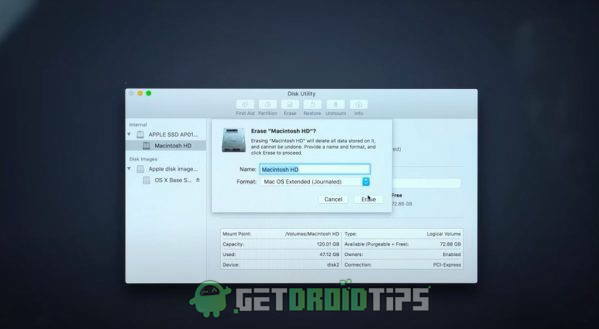
6. solis) Tagad izvēlieties galveno cieto disku; pēc noklusējuma tas tiek nosaukts par Macintosh. Pēc cietā diska izvēles noklikšķiniet uz dzēst pogu. Atlasiet formātu kā paplašinātu macOS žurnālu.
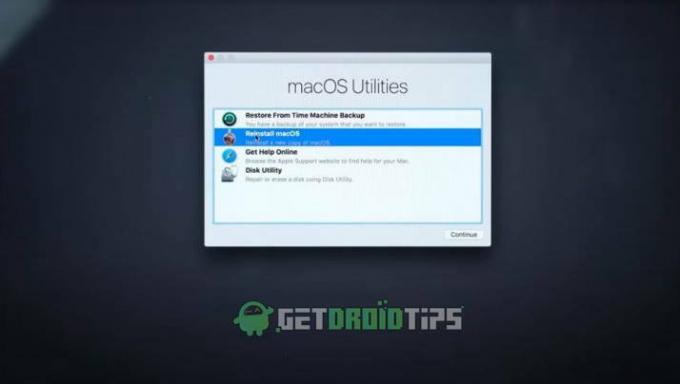
7. solis) Pēc cietā diska dzēšanas aizveriet diska utilītu. Tagad atlasiet Pārinstalējiet macOS opcija galvenajā utilītas logā. Tādējādi jūsu ierīcē tiks instalēts macOS.

8. solis) Kad tas ir pabeigts, instalējot MacOS ierīcē, tas parādīs iestatīšanas logu, tagad jūs varat iestatīt jauno ierīci vai arī dublēt, izmantojot laika mašīnu vai iCloud.
Secinājums
Veikt rūpnīcas atiestatīšanu MacBook pro nav tik grūti. Pirmkārt, jums būs jāiziet no visām lietojumprogrammām un pakalpojumiem. Pirms atiestatīšanas varat veikt datu dublējumu. Turiet komandu un R taustiņu, lai atvērtu macOS utilītu. Atlasiet Disk Utility, lai izdzēstu cieto disku, un pēc tam varat atkārtoti instalēt macOS ierīcē, noklikšķinot uz opcijas Pārinstalēt macOS.
Redaktora izvēle:
- Vai iespējot klasisko starta signālu jaunākā Mac datorā?
- Vai novērst Macbook Pro tastatūras problēmu?
- Vai dzēst cietā diska nodalījumu Mac datorā?
- Kā manuāli kontrolēt Mac ventilatora ātrumu
- Labojiet iestrēgušo ekrānsaudzētāju savā Mac datorā
Rahuls ir datorzinātņu students, kuram ir liela interese par tehnoloģiju un kriptovalūtu tēmām. Lielāko daļu laika viņš pavada vai nu rakstot, vai klausoties mūziku, vai ceļojot pa neredzētām vietām. Viņš uzskata, ka šokolāde ir visu viņa problēmu risinājums. Dzīve notiek, un kafija palīdz.